Jotzey törlés (javított útmutató)
Eltávolítási Útmutató - Jotzey
Mi az, hogy Jotzey?
Mi az a Jotzey?
A Jotzey egy kétes program, amely az adware-ek és a potenciálisan kéretlen programok közé sorolandó. Habár egyik sem jelenti azt, hogy vírusról van szó, mégis érdemes óvatosnak lennie a Jotzey-val, mert bizonyos tevékenységeket engedély nélkül folytat le. Először is, böngészős sütiket hoz létre, amelyek megfigyelik a számítógép felhasználóit, információkat gyűjtve bizonyos (személyes beazonosításra nem alkalmas) adatokról. Emellett beépíti magát az Internet Explorer, Google Chrome és más böngészőkbe, majd ezeken keresztül hirdetések megjelenítésébe kezd. Ezek általában „Jotzey Deals”, „Ads by Jotzey” vagy „Jotzey Ads” feliratúak. Kérjük, ne kattintson ezekre a hirdetésekre, mert veszélyes weboldalakra irányíthatják át, amelyek nemcsak arra törekszenek, hogy minél többeket vegyenek rá az oldalaik megnyitására, hanem akár további adware-eket is a rendszerbe juttathatnak. További probléma a Jotzey-val, hogy lassulást okozhat, a böngészőkben és a rendszer egészében egyaránt. Ha biztonságban szeretné tudni számítógépét, mielőbb el kell távolítania a Jotzey-t. Ehhez használhatja a lentebb olvasható útmutatót, vagy egyszerűen a FortectIntego legújabb változatátt.
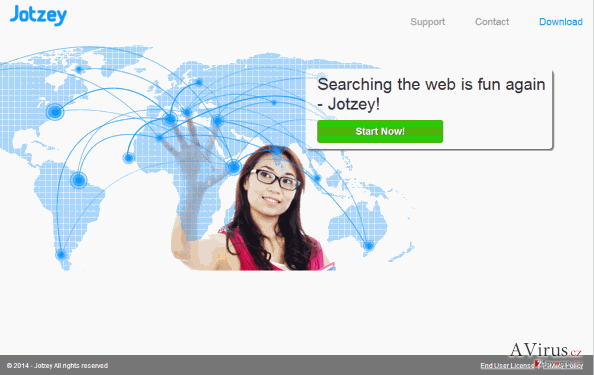
Hogyan juthat a rendszerbe a Jotzey?
A Jotzey főként ingyenes programok mellékleteként terjed, emiatt könnyedén előfordulhat, hogy észrevétlenül, a felhasználó tudta nélkül jut be a böngészőkbe. Az ingyenes programok persze nagyon népszerűek, rengetegen használnak valamilyen freeware-t. Szerencsére nem arról van szó, hogy csak akkor elkerülhetőek az adware-ek, a böngészőeltérítők és a hasonló programok, ha a freeware szoftvereket is elkerüljük. Csak oda kell figyelnünk ezek telepítésére.
Ha nem szeretné, hogy a Jotzey a rendszerbe jusson, válassza az egyéni/custom (vagy haladó/advanced stb.) telepítési módot a szoftvertelepítések indulásakor. Ezzel lehetősége lesz az olyan jelölőnégyzetek pipáinak eltávolítására, amelyek kéretlen böngészős beépülőket, eszköztárakat és hasonlókat telepítenének. Ha véletlenül a rendszerbe engedte a Jotzey-t, számíthat arra, hogy hamarosan megjelennek a felugró hirdetések, a szövegközi linkek, a reklámsávok és más marketingtartalmak is. Legyen óvatos a kecsegtető leárazásokkal és kuponokkal, mert ezek csak arra szolgálnak, hogy kétes weboldalakra juttassák a mit sem sejtő internetezőket.
Hogyan távolítható el a Jotzey?
Nem tanácsos megbízni a Jotzey hirdetéseiben, mert a céljuk, hogy az internetes forgalom átirányításával, a látogatottság növelésével és az eladásokkal bevételt termeljen a fejlesztőknek. Arról nem is beszélve, hogy további adware-eket juttathat a rendszerbe. Ha mindezt el szeretné kerülni, távolítsa el a Jotzey adware-t a rendszerből. Ehhez használjon naprakész antispyware programot, így egyetlen rendszervizsgálattal minden további veszélyes fájlt is eltávolíthat. Ha valamiért nem szeretné a lentebb ajánlott szoftvereket használni, kézzel is megpróbálkozhat a behatoló törlésével. Figyeljen oda, hogy a manuális eltávolítás lépéseit pontosan, sorrendben végezze el.
A következő programok közül választva automatikusan helyreállíthatja a vírusok okozta kárt: FortectIntego, SpyHunter 5Combo Cleaner, Malwarebytes. Azért ezeket az alkalmazásokat javasoljuk, mert a potenciálisan kéretlen programokat és a vírusokat is minden kapcsolódó fájllal és regisztrációs bejegyzéssel együtt azonosítani képesek.
Manuális Eltávolítási Útmutató - Jotzey
Jotzey eltávolítása Windows rendszerekből
-
Kattintson ide: Start → Control Panel → Programs and Features (Amennyiben ön Windows XP felhasználó, kattintson ide: Add/Remove Programs.)

-
Amennyiben ön Windows 10 / Windows 8 felhasználó, kattintson a jobb egérgombbal a képernyő bal alsó sarkában. Miután a szükséges Quick Access Menu megjelent, válassza először azt, hogy Control Panel, ezután pedig azt, hogy Uninstall a Program.

-
Távolítsa el a(z) Jotzey szoftvert és a vele kapcsolatos egyéb programokat
Keressen ki a(z) Jotzey bejegyzéseit, valamint a többi mostanában telepített, gyanús programét is. -
Távolítsa el őket és kattintson arra, hogy OK a változások elmentéséhez.

Jotzey eltávolítása Mac OS X rendszerből
-
OS X használata esetén Go gomb a képernyő bal felső részén, majd Applications

-
Applications mappa megjelenése után keresse ki a kártevőt (Jotzey) vagy az egyéb gyanús programokat. Ezután kattintson jobb gombbal ezekre a bejegyzésekre, majd Move to Trash gomb

Jotzey eltávolítása innen: Microsoft Edge
Microsoft Edge beállításainak visszaállítása (1. módszer):
- Indítsa el a Microsoft Edge alkalmazást, majd kattintson a More gombra (három pont a jobb felső sarokban).
- Kattintson a Settings gombra a további beállítások megjelenítéséhez
-
A Settings ablakban kattintson az Clear browsing data alatti Choose what to clear gombr

-
Válasszon ki mindent, amit törölni szeretne, majd Clear gomb.

-
Ezt követően kattintson jobb gombbal a Start gombra (Windows logó). Válassza a Task Manager lehetőséget.

- A Processes ablakban keresse meg a Microsoft Edge bejegyzést.
-
Kattintson rá jobb gombbal, és válassza a Go to details lehetőséget. Ha a Go to details lehetőség nem látható, kattintson a More details gombra, és ismételje meg az előző lépéseket.


-
A Details fülön keressen meg minden Microsoft Edge nevű bejegyzést. Kattintson rájuk jobb gombbal, és válassza a End Task lehetőséget.

Az Microsoft Edge böngésző visszaállítása (2. módszer)
Ha az 1. módszer nem segített, speciális módon kell visszaállítania az Edge böngészőt
- Megjegyzés: először készítsen biztonsági másolatot adatairól!
- Keresse meg ezt a mappát számítógépén
C:\Users\%username%\AppData\Local\Packages\Microsoft.MicrosoftEdge_8wekyb3d8bbwe. -
Jelölje ki a tartalmát, majd kattintson az egér jobb gombjával. Válassza a Delete lehetőséget.

- Kattintson a Start gombra (Windows logó), majd a Search my stuff mezőbe írja be, hogy window power
-
Kattintson jobb gombbal a Windows PowerShell bejegyzésre, majd válassza a Run as administrator lehetőséget.

- Miután már adminisztrátor, a Windows PowerShell ablaka megjelenik. Illessze be a következő parancsot a PS C:\WINDOWS\system32> sor mögé, majd nyomjon entert:
Get-AppXPackage -AllUsers -Name Microsoft.MicrosoftEdge | Foreach {Add-AppxPackage -DisableDevelopmentMode -Register $($_.InstallLocation)\AppXManifest.xml -Verbose}
Ezt követően már nem szabadna, hogy a Jotzey továbbra is Microsoft Edge böngészőjében legyen.
Jotzey eltávolítása innen: Mozilla Firefox (FF)
-
Veszélyes kiterjesztések eltávolítása
Nyissa meg a Mozilla Firefox böngészőt, kattintson a menüikonra (jobb felső sarok), majd Add-ons → Extensions.
-
Válassza ki a(z) Jotzey elemet és minden egyéb gyanús beépülőt. A bejegyzések törléséhez Remove.

-
Állítsa alaphelyzetbe az Mozilla Firefox böngészőt.
Kattintson a kérdőjelre a jobb felső sarokban található Firefox menüben. Ezután Troubleshooting Information.
-
Ezt követően Reset Firefox to its default state üzenet fogadja egy Reset Firefox gombbal. Kattintson a gombra néhányszor a(z) Jotzey eltávolításához.

Jotzey eltávolítása innen: Google Chrome
-
Kártékony beépülők eltávolítása
Nyissa meg a Google Chrome böngészőt, kattintson a menüikonra (jobb felső sarok), majd Tools → Extensions.
-
Válassza ki a(z) Jotzey bejegyzéseit és minden egyéb kártékony beépülőt, majd a szemetes ikon segítségével távolítsa el őket.

-
Kattintson ismét a menügombra, majd az itt megjelenő Search szekció alatt Settings → Manage Search engines.

-
A következő, Search Engines... menüből távolítsa el a kártékony keresőket. Érdemes csak a Google-t, vagy az ön által korábban használt domaint meghagyni.

-
Állítsa alaphelyzetbe az Google Chrome böngészőt.
Kattintson a menügombra a(z) Google Chrome jobb felső sarkában, majd Settings. -
Görgessen a lap aljára, ott pedig Reset browser settings.

-
A jelenlegi lépés és a(z) Jotzey eltávolításának befejezéséhez nyomjon Reset gombot.

Jotzey eltávolítása innen: Safari
-
Veszélyes kiterjesztések eltávolítása
Indítson egy Safari böngészőt, majd a bal felső részen található menüben válassza azt, hogy Safari, ezután pedig azt, hogy Preferences
-
Válassza azt, hogy Extensions. Keressen Jotzey vagy más gyanús bejegyzést, majd távolítsa el őket: Uninstall gomb

-
Állítsa alaphelyzetbe az Safari böngészőt.
Nyisson Safari böngészőt és kattintson az ablak bal felső részén található menü Safari elemére. Itt válassza azt, hogy Reset Safari...
-
Most egy részletes alaphelyzetbe-állítási ablakot láthat. Általában minden opció be van jelölve, de ha szeretné, megadhatja a helyreállítandó kategóriákat. A kártevő (Jotzey) eltávolításának befejezéshez Jotzey gombot nyomjon.

Azt tanácsoljuk, hogy a potenciálisan kéretlen program eltávolítása és a böngészők helyreállítása után vizsgálja át a rendszert egy megbízható antispyware programmal. Ezzel megszabadulhat a kártevő (Jotzey) hátramaradt regisztrációs bejegyzéseitől és az esetleges további parazitáktól és malware-fertőzésektől is. Válasszon az általunk ajánlott malware-eltávolítók közül: FortectIntego, SpyHunter 5Combo Cleaner vagy Malwarebytes.




























